今天給大家帶來windows文件保護如何關閉。,關閉windows文件保護的方法。,讓您輕鬆解決問題。
從Windows 2000開始,微軟引入了“Windows文件保護”功能,WFP在後台自動運行,可以防止重要的係統文件被替換,大大提高了係統的穩定性,但有時候可能也需要關閉進行一些操作,下麵是學習啦小編整理的windows文件保護關閉的方法,供您參考。
windows文件保護關閉的方法一“開始”——“運行”——輸入“gpedit.msc”命令——打開組策略窗口

在左側控製台樹依次展開“計算機配置”→“管理模板”→“係統”→“Windows 文件保護”

在右側窗格中雙擊“設置Windows文件保護掃描”項目
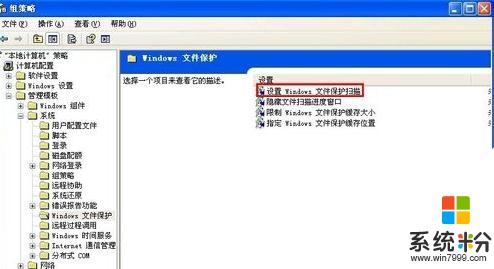
進入“設置”選項卡界麵,選擇“已禁用”,點擊“確定”
 windows文件保護關閉的方法二
windows文件保護關閉的方法二
在“開始→運行”對話框中鍵入“regedit”命令,點擊“確定”按鈕

在左窗格的注冊表樹中依次展開到以下分支
HKEY_LOCAL_MACHINESOFTWAREMicrosoftWindows NTCurrentVersionWinlogon

在右窗格找到“SFCDisable”鍵值,雙擊打開
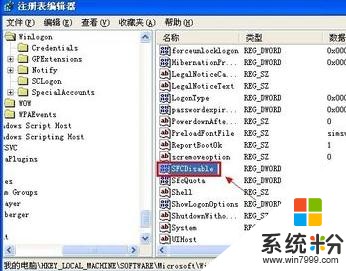
在數值數據對話框鍵入“ffffff9d”,點擊“確定”
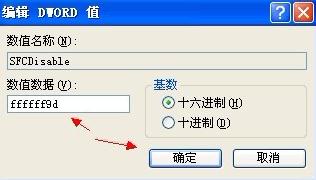 windows文件保護關閉的方法三
windows文件保護關閉的方法三
單擊左下角的“開始”菜單,彈出的列表單擊“運行”命令,在打開框中輸入“cmd”命令,單擊“確定”,啟動命令提示符程序

在黑色的命令提示符窗口內鍵入以下命令,按回車鍵
reg add "HKEY_CURRENT_USERSoftwareMicrosoftWindowsCurrentVersionPoliciesSystem" /v "SFCDisable" /t REG_DWORD /d 2684354553 /f

顯示操作成功結束表明已將參數寫進注冊表中

windows文件保護關閉的相關文章:
1.win7係統關閉文件保護功能的方法
2.WinXP係統中的Windows文件保護怎麼關閉
3.64位win7電腦如何關閉文件保護功能
4.XP係統如何關閉係統文件保護功能
以上就是windows文件保護如何關閉。,關閉windows文件保護的方法。教程,希望本文中能幫您解決問題。
電腦軟件相關教程